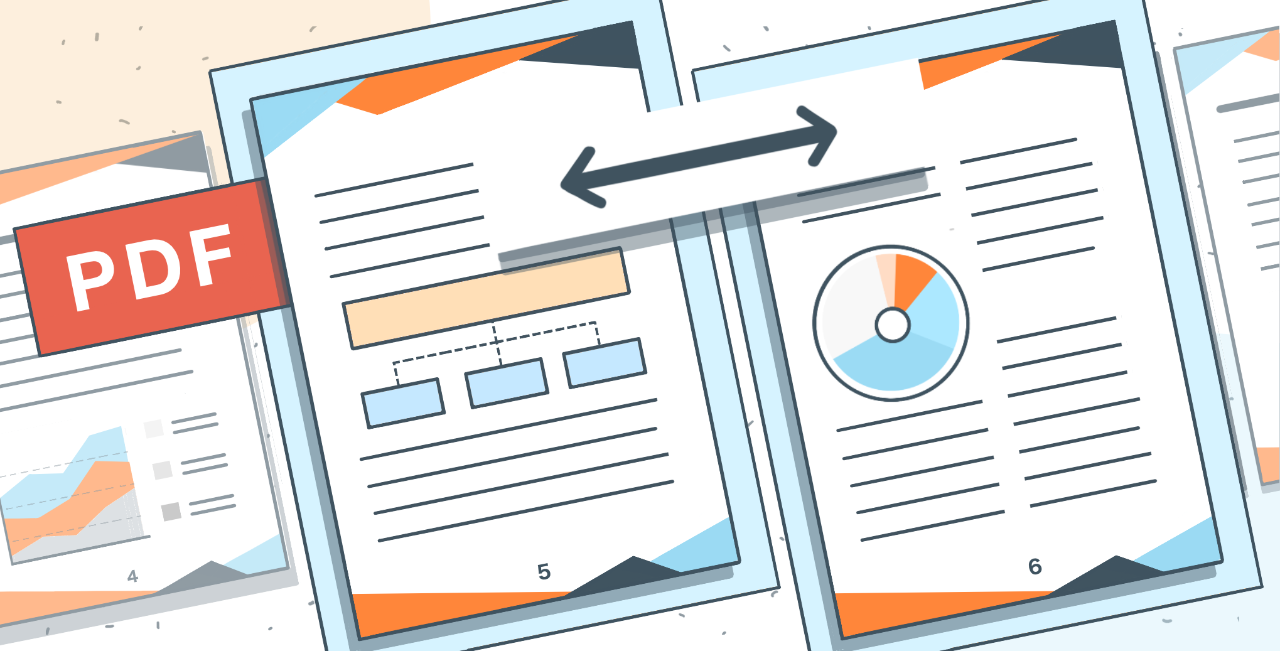
在處理合同、講義、研究資料或掃描文檔時,保持頁面順序井然尤為重要。有時文件頁數繁多、排序混亂或缺少邏輯,這不僅影響閱讀體驗,也不利于后續使用或分享。好消息是,借助?ONLYOFFICE PDF 編輯器,您可以輕松拖拽頁面,復制或重新排序內容,按需求調整PDF結構,無需安裝任何額外軟件。
本文將向您展示如何在 ONLYOFFICE 中管理?PDF 頁面,以幫助您提升工作效率與文檔專業性。?
編輯?PDF?功能為何重要?
在日常工作中,PDF 是最常見的文檔格式之一,優點是“所見即所得”,在不同的電腦上文件都能以同樣的格式顯示,排版整齊。但也因此,PDF的編輯相比?word?會受到更多限制。而當以下的情況出現時,編輯?PDF?的功能就顯得至關重要:
掃描文檔時頁面順序出錯
將多個 PDF 合并后內容雜亂
準備提交材料時需要調整結構
希望制作邏輯清晰的講義或演示材料
這時,您就需要強大且靈活的?PDF?編輯工具,來幫助您提升工作效率。
如何重新排序?PDF 頁面
ONLYOFFICE?文檔?9.0.3 版本 引入了?PDF?編輯新功能,比如拖動?PDF 頁面進行排序。您可以通過拖拽?PDF?頁面,輕松實現頁面重排。以下是具體操作步驟:
步驟一:打開?PDF?文件并查看頁面縮略圖
在?ONLYOFFICE PDF 編輯器中打開文件,切換到編輯模式。
單擊右上角的“查看”,然后選擇“編輯”。
單擊“主頁”選項卡中的“編輯 PDF”按鈕。
在編輯模式下,您可以完全訪問編輯工具套件,從而對文檔內容進行全面更改。
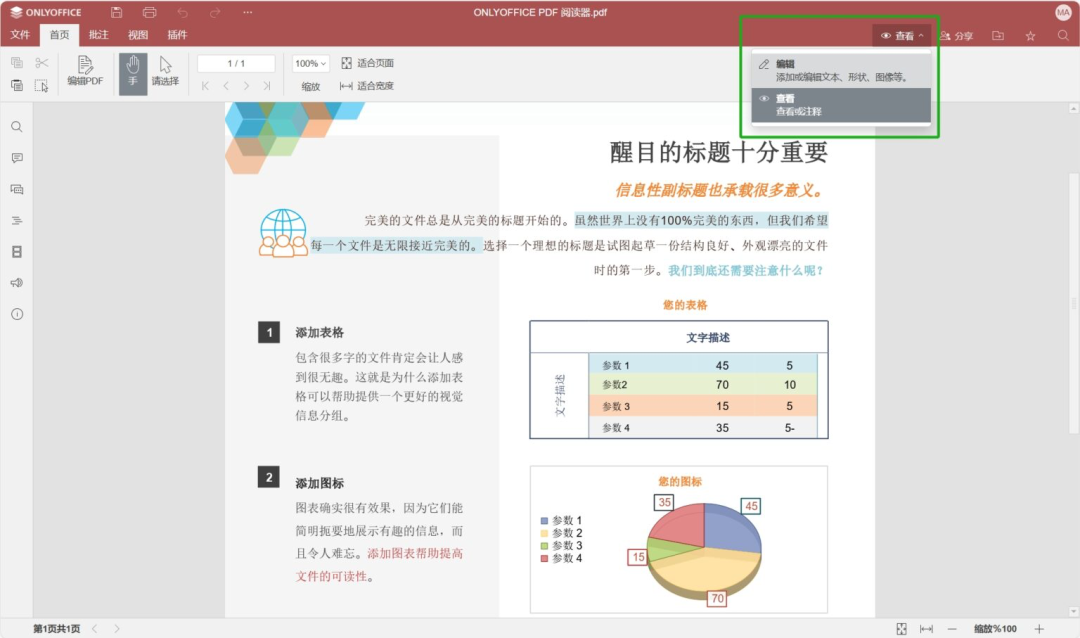
您可以點擊左側邊欄中的“頁面縮略圖”,查看文檔結構。
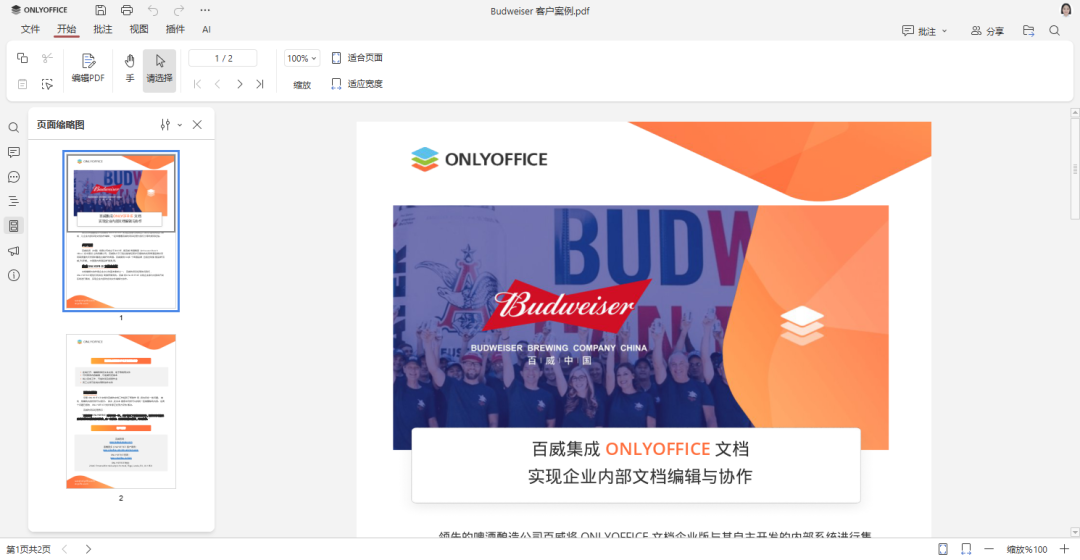
步驟二:拖拽頁面重新排序
直接拖動頁面至您希望的位置,釋放鼠標即可完成排序,就像在演示文稿中重排幻燈片一樣。
此外,您也可以一次選中多個頁面(按住 Ctrl 或 command 并點擊需要的頁面),進行批量拖放排序。
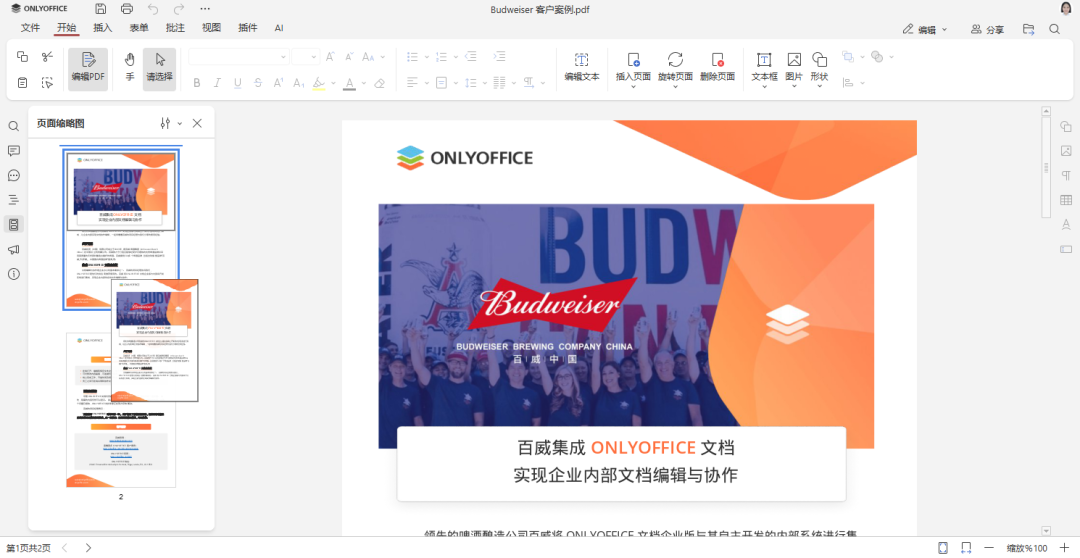
步驟三:保存修改
點擊保存按鈕,PDF 頁面順序就修改完畢了。
如何復制?PDF 頁面
除了重新排序頁面順序外,您還可以在 ONLYOFFICE 中輕松復制頁面內容:
步驟一:打開?PDF?文件,切換到頁面縮略圖模式
請按照上述方法同樣進行操作。
步驟二:右鍵點擊需要復制的頁面,選擇“復制”。
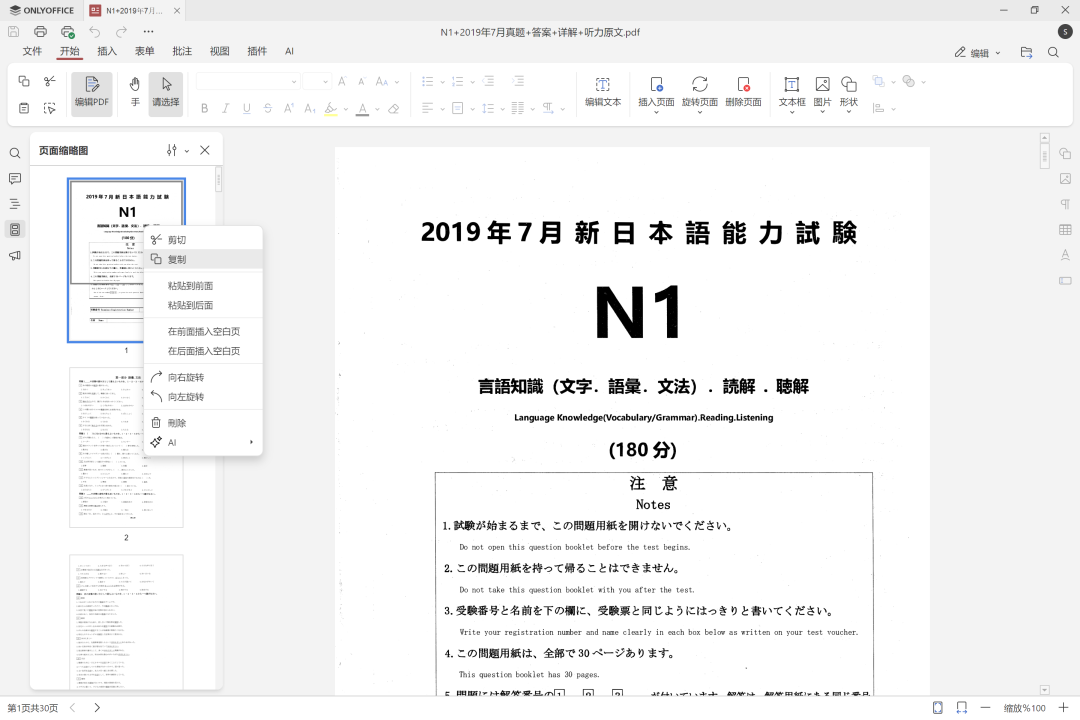
步驟三:粘貼頁面
右鍵點擊頁面縮略圖區域,可以根據需要,選擇“粘貼到前面”或者“粘貼到后面”,將復制的頁面粘貼到您希望的位置,由此便可以輕松完成頁面的復制粘貼。
此外,您也可以一次選中多個頁面(按住 Ctrl 或 command 并點擊需要的頁面),進行批量的復制粘貼。
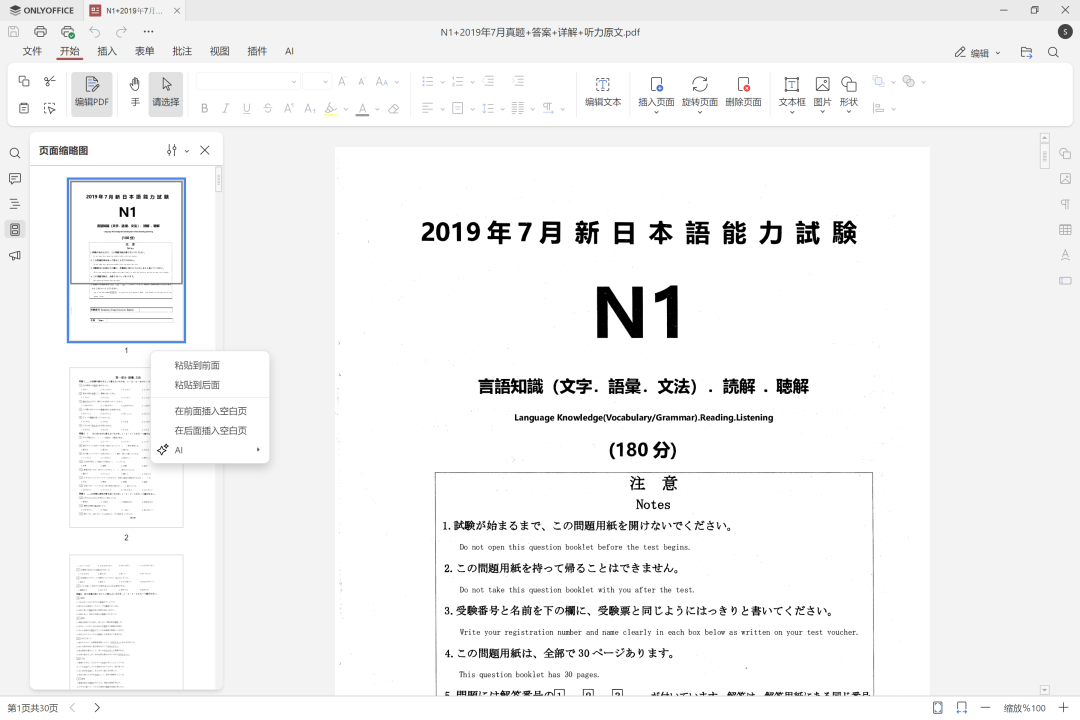
想要將另一個 PDF 文件中的頁面復制過來?沒問題!只需同樣操作:選中另一個文件中要復制的頁面,用快捷鍵或者鼠標右鍵選擇“復制”,再同樣粘貼到這個 PDF 中即可。
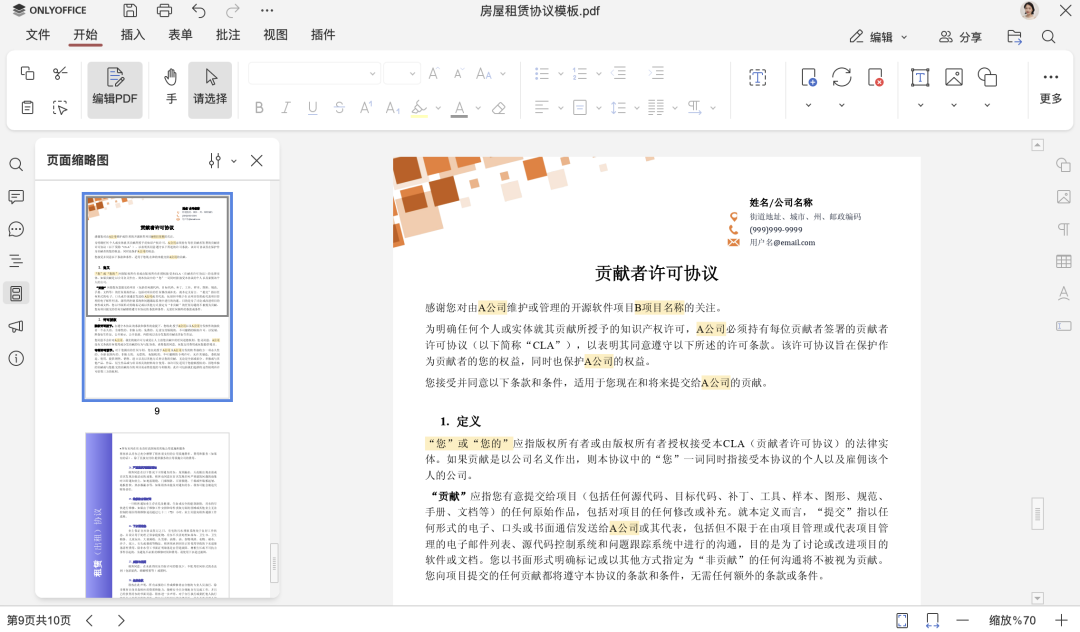
步驟四:保存修改
點擊“保存”按鈕,PDF 頁面就修改完畢了。
更多 PDF 頁面管理功能
除了排序、復制粘貼頁面,您還可以在 ONLYOFFICE 中對 PDF 頁面進行以下操作:
剪切頁面
插入/刪除頁面
向左/向右旋轉頁面
編輯文本
智能識別?PDF 掃描件中的文字
在日常工作中,PDF 文件的頁面調整與復制是高頻需求,因此,高效進行這些操作能夠幫助您提升文件處理效率。此外,ONLYOFFICE 文檔還支持文字和圖片等多種編輯功能,允許電腦與手機多端操作,讓您在各種工作場景下都能靈活應對文檔處理需求。
福利推薦(軟件獲取方法)
? ? ? ??豆豆容器市場專注提供優質Docker應用服務,集成一鍵式容器安裝功能,助力用戶快速部署OnlyOffice、協作空間、Nextcloud、可道云等辦公應用。平臺新增IPv6內網直連技術,搭配自動化SSL證書配置及智能域名解析功能,為家庭云服務提供完整技術方案,簡化私有云搭建與運維流程,輕松實現高效云端協作管理。
? ? ? ?onlyoffice已經支持ARM和x86雙模式安裝,其他軟件同步支持中。
? ? ? ? onlyoffice協作空間除了提供常規的標準版/企業版/開發版,還特別針對機器配置較低的用戶,獨家提供協作空間迷你版(僅需5g內存即可正常運行,官方其他版本需要16g內存)。
? ? ? ? 地址: https://ds.sendtokindle.net.cn/
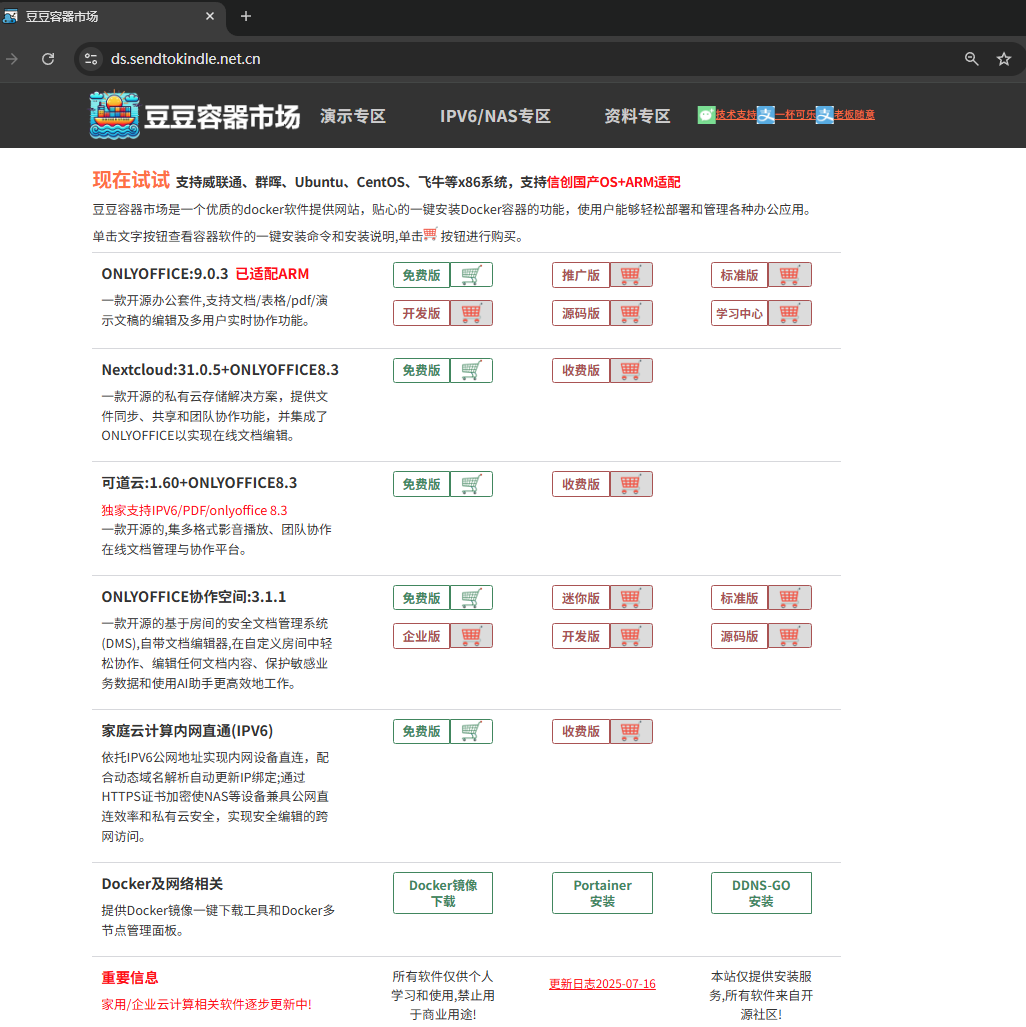


)
- Matplotlib簡單繪圖)



)


)

——常識:科技常識(聽課后強化訓練))





